Как навсегда удалить историю поиска в Гугл в 2024 году
- Краткая инструкция: как удалить историю поиска Google за 3 простых шага
- Удаление истории браузера и очистка недавних поисков в Google
- Как удалить историю поиска Гугл на телефоне, компьютере и других устройствах
- Управление хранилищем ваших действий
- Зачем Google хранит историю?
- Лучшие VPN для использования с поиском Google
- ExpressVPN — обеспечивает конфиденциальность данных с прошедшей независимый аудит политикой несохранения данных
- CyberGhost — удобный сервис для лёгкого обеспечения конфиденциальности вашей онлайн-активности
- Private Internet Access — изменяемые настройки для быстрого и безопасного просмотра сайтов
- Скачивание архива Google
- Другие способы обеспечить конфиденциальность при поиске через Google
- Часто задаваемые вопросы об удалении истории поиска Google
- Очистите историю поиска Google прямо сейчас
Google отслеживает и хранит всю вашу активность в интернете. Чтобы минимизировать раскрытие персональных данных при использовании интернета, вы можете удалить историю поиска Google всего за несколько шагов.
Однако даже после удаления истории браузера в Google остаётся огромное количество данных о ваших поисковых запросах, которые хранятся на серверах компании. Нет никаких способов запретить им собирать эту информацию, но вы можете изначально ограничить сбор ваших данных сайтами за счёт использования VPN. VPN — это простое в использовании приложение, которое выполняет сквозное шифрование трафика, не позволяя посторонним просматривать его.
После тестирования 60+ VPN, для защиты конфиденциальности я рекомендую использовать ExpressVPN. Для обеспечения безопасности при использовании Google он использует серверы на оперативной памяти, шифрование стандарта военных и функцию автоматического отключения. Помимо этого, он не снижает скорость подключения. Также с ним вы получите 30-дневную гарантию возврата средств, поэтому вы можете протестировать ExpressVPN без риска.
Защитите конфиденциальность с ExpressVPN
Важно. При посещении страницы "удалить историю" в Google ваш интернет-провайдер может знать, что вы хотите удалить историю поиска. А в США и других западных странах власти могут требовать передавать эту информацию. Если вы хотите защитить свою конфиденциальность, перед входом на эту страницу включите надёжный VPN.
Краткая инструкция: как удалить историю поиска Google за 3 простых шага
- Откройте аккаунт Google. Перейдите на страницу "Мои действия". Процесс похож на всех устройствах: iPhone, телефоны на Android, планшеты, MacBook, Chromebook, настольные компьютеры и ноутбуки.
- Удалите вашу активность. Над вашей активностью нажмите "Удалить" > "Далее" > "Удалить". Также вы можете удалить активность за определённый промежуток времени: за час, за день, за всё время или задать период самостоятельно.
- Начните новый поиск с VPN. Чтобы ещё больше повысить свою онлайн-защиту, выбирайте платный VPN. Я рекомендую ExpressVPN, поскольку он использует шифрование стандарта военных и не передаёт информацию третьим лицам.
Удаление истории браузера и очистка недавних поисков в Google
Если вы переживаете за защиту своих данных, скорее всего вы регулярно очищаете кэш своего браузера. Если нет, вам следует начать это делать. Все браузеры позволяют легко удалить историю.
Если вы используете Firefox, Chrome или Edge, вы можете войти в историю поиска в верхнем правом углу окна браузера.
- Откройте браузер Chrome.
- Нажмите на три вертикальные полоски. Обычно три вертикальные полоски можно увидеть в верхнем правом углу экрана.
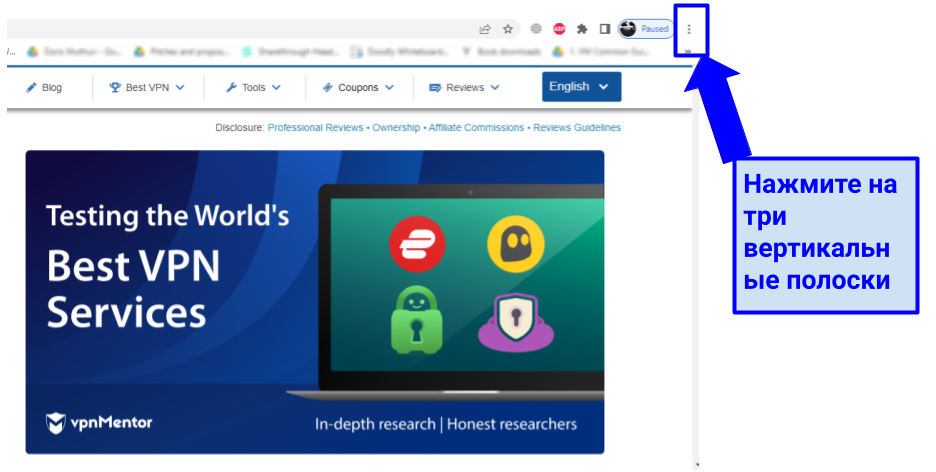 Процесс очень похож на Firefox, Chrome и Edge
Процесс очень похож на Firefox, Chrome и Edge - Нажмите на меню "История". В выпадающем меню выберите "История”, затем в следующем меню снова нажмите на строку "История".
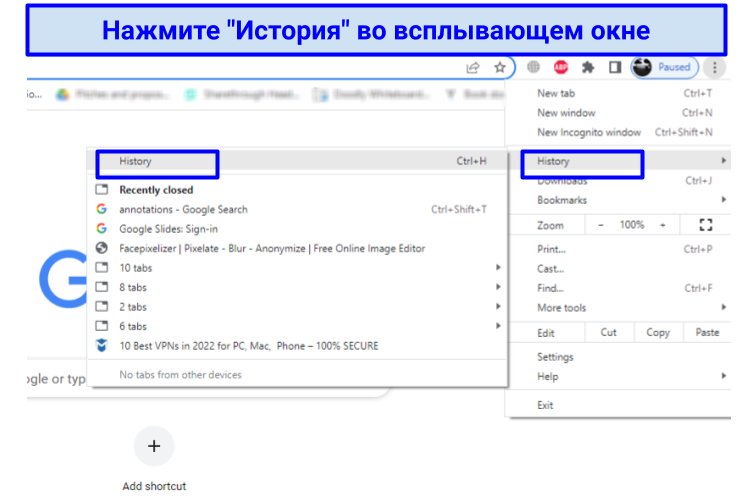 Чтобы скрыть вашу активность в браузере от шпионов и интернет-провайдера, используйте режим инкогнито
Чтобы скрыть вашу активность в браузере от шпионов и интернет-провайдера, используйте режим инкогнито - Удалите нужные пункты истории браузера. Для удаления отдельных пунктов истории пролистайте список и пометьте галочками пункты, которые нужно удалить. Затем нажмите "Удалить”.
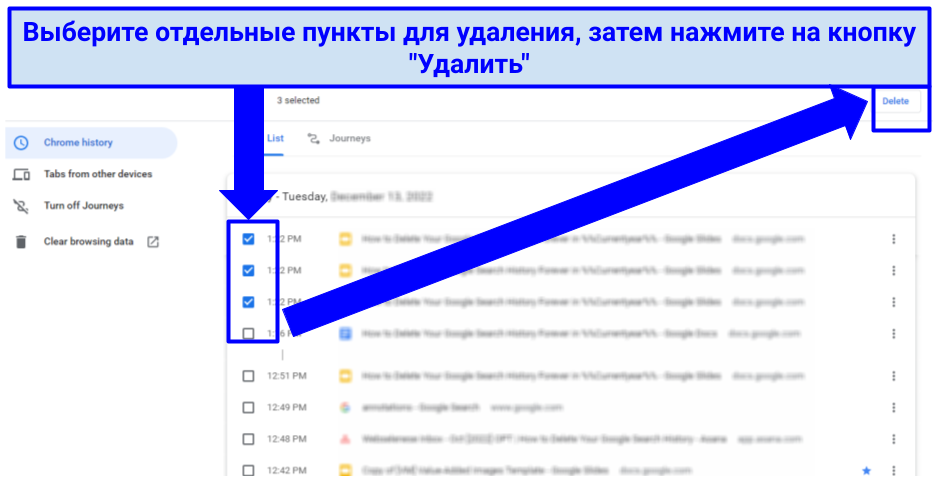 На мобильных устройствах Google позволяет быстро удалить последние 15 минут истории
На мобильных устройствах Google позволяет быстро удалить последние 15 минут истории - Удаление всей истории поисков. Если вы хотите удалить всю историю поиска (или историю поиска за определённый период времени), нажмите "Удалить историю браузера" в меню слева на экране.
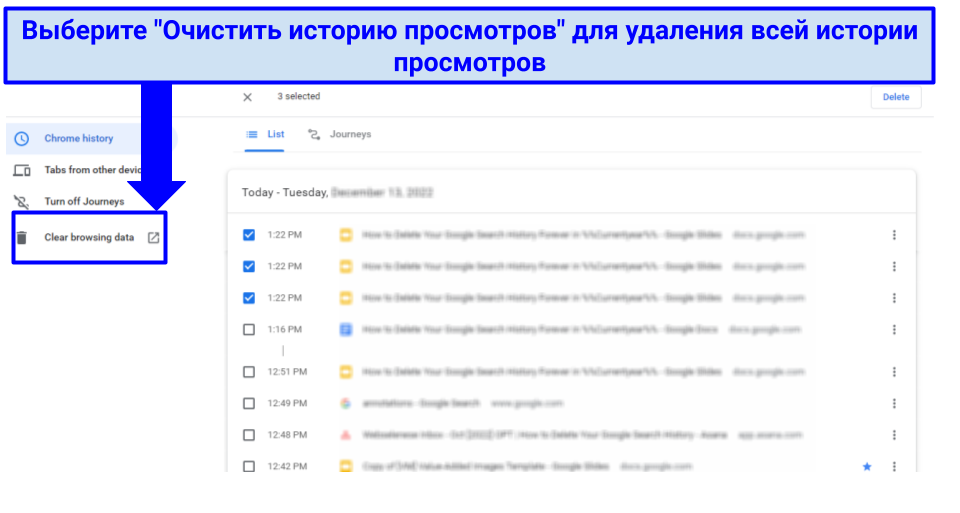 Также вы можете очистить историю браузера, войдя в меню "Настройки”, а затем "Конфиденциальность и безопасность”
Также вы можете очистить историю браузера, войдя в меню "Настройки”, а затем "Конфиденциальность и безопасность” - Выберите нужный тип удаляемых данных из списка в появившемся окне. После нажатия на кнопку "Очистить историю браузера" вы увидите всплывающее сообщение. Теперь выберите данные, которые нужно удалить.
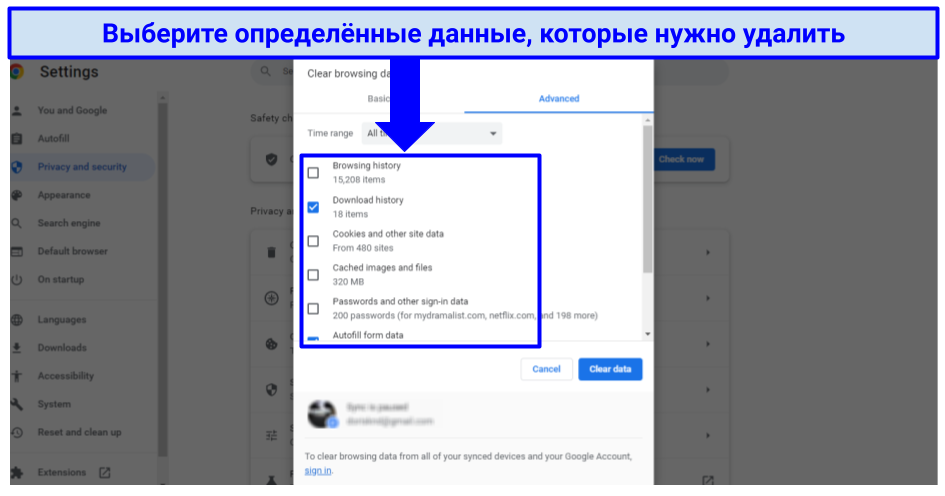 При выборе паролей и других данных входа вы удалите все пароли, сохранённые в аккаунте Google
При выборе паролей и других данных входа вы удалите все пароли, сохранённые в аккаунте Google - Выберите период времени. Выберите период, за который вы хотите удалить данные, в выпадающем меню напротив пункта "Период времени". Выберите "За всё время", если вы хотите удалить всю историю браузера. После выбора периода времени, нажмите "Очистить данные”.
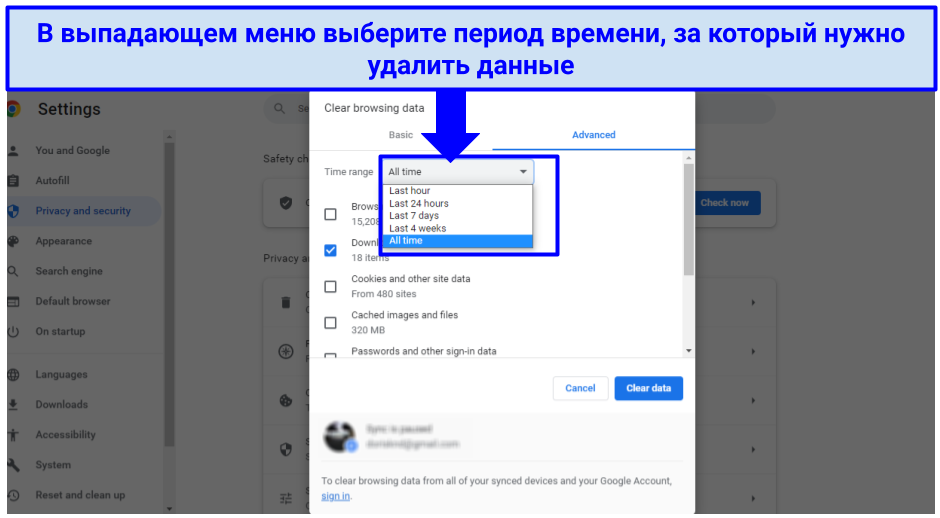 При выборе "За всё время" вы удалите всю сохранённую историю
При выборе "За всё время" вы удалите всю сохранённую историю
Удаление истории поиска за последние 15 минут на телефоне
Google также позволяет легко и просто удалить последние 15 минут вашей истории поиска на телефоне с Android. Это отличная возможность для тех, кому нужно удалить несколько последних приватных запросов. Данный способ удаляет историю поиска из вашего браузера и собранные Google данные о поиске за последние 15 минут.
- Перейдите в приложение Google на телефоне (не виджет Google Поиск). Нажмите на изображение вашего профиля. После этого нажмите "Удалить последние 15 минут.”
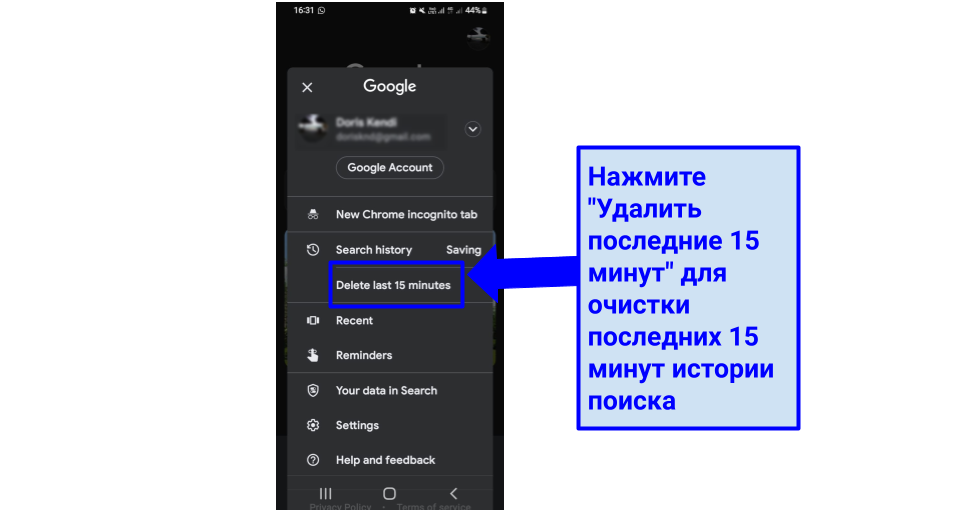 Нажмите "История поиска", если вы хотите включить функцию "Автоматическое удаление"
Нажмите "История поиска", если вы хотите включить функцию "Автоматическое удаление" - После этого на экране появится сообщение с подтверждением. Удаление истории поиска может занять несколько минут, поэтому не удивляйтесь, если она не исчезает мгновенно.
Как удалить историю поиска Гугл на телефоне, компьютере и других устройствах
Удаление истории браузера станет хорошим началом для защиты вашей конфиденциальности, но этот способ не удаляет все отслеживаемые Google данные, которые хранятся на его серверах. Для полного удаления истории поиска необходимо войти в аккаунт Google.
Ниже описан процесс очистки истории из всех сервисов Google. Помните, что если вы синхронизируете аккаунт Google на нескольких устройствах, при удалении истории на одном устройстве все данные также удалятся и на всех остальных устройствах.
- Откройте аккаунт Google и найдите раздел "Данные и конфиденциальность”. Откройте свой аккаунт Google в браузере и перейдите на вкладку "Данные и конфиденциальность” из бокового меню слева на экране.
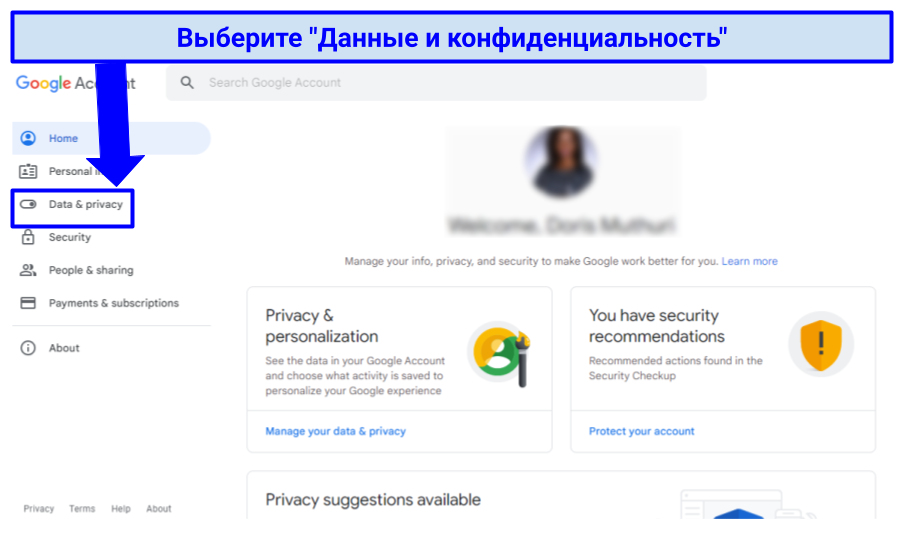 Для входа в аккаунт Google нажмите на фото вашего профиля
Для входа в аккаунт Google нажмите на фото вашего профиля
- Найдите и нажмите на кнопку "Мои действия”. Пролистайте вниз и нажмите на "Мои действия" в разделе "Настройки сохранения истории”.
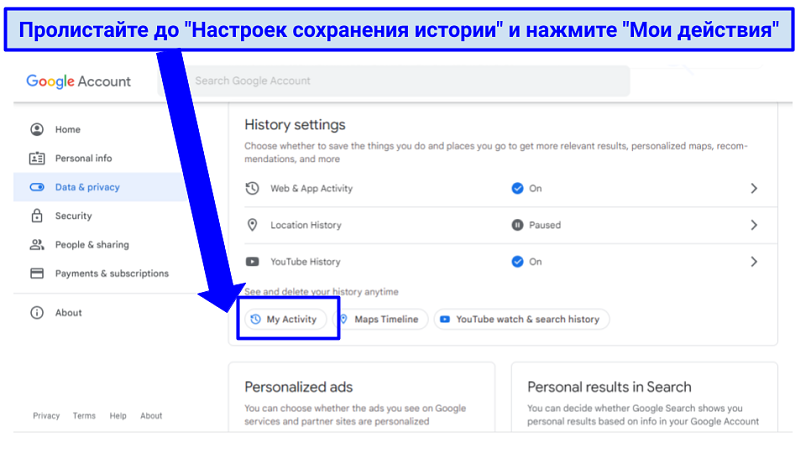 Также вы можете отключить "Историю приложений и веб-поиска", чтобы Google не сохранял ваши данные
Также вы можете отключить "Историю приложений и веб-поиска", чтобы Google не сохранял ваши данные
- Удалите всю историю поиска. Для очистки всей истории поиска Google нажмите на три вертикальные точки справа от строки "Поиск действий", затем в выпадающем меню выберите "Удалить действия за определённый период".
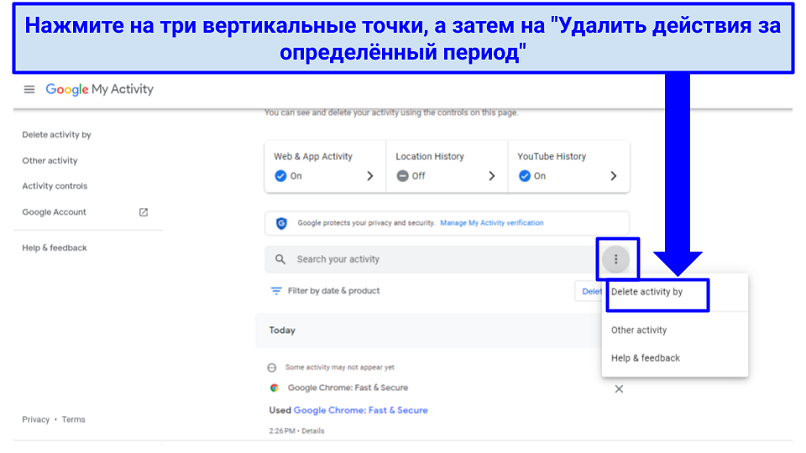 Вы можете получить помощь или оставить отзыв в разделе "Справка/отзыв"
Вы можете получить помощь или оставить отзыв в разделе "Справка/отзыв"
- Выберите временной период. Во всплывающем окне "Удалить действия" выберите "За всё время".
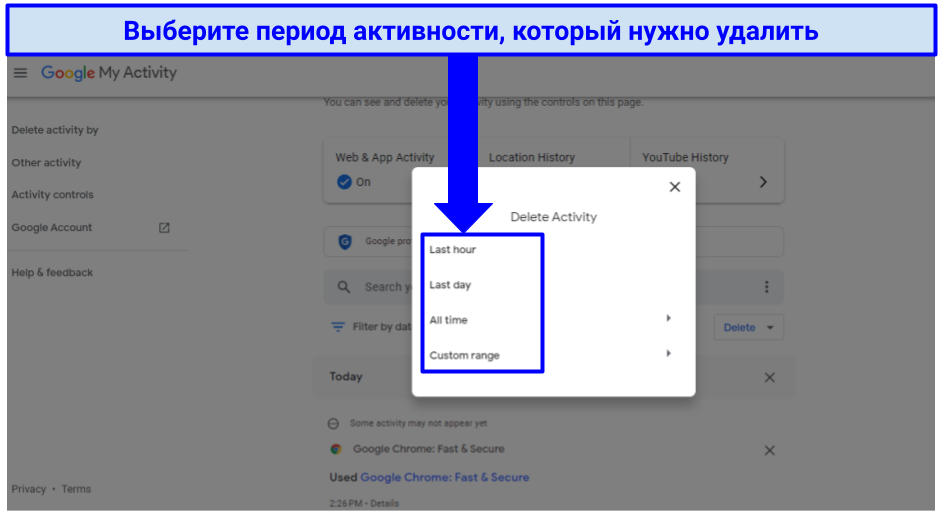 Вы можете выбрать определённый период, нажав "По выбору пользователя”
Вы можете выбрать определённый период, нажав "По выбору пользователя”
- Нажмите "Выбрать все". Если вы хотите удалить историю из всех сервисов, нажмите "Выбрать все". Также вы можете удалить действия в отдельных продуктах Google. После завершения нажмите "Далее".
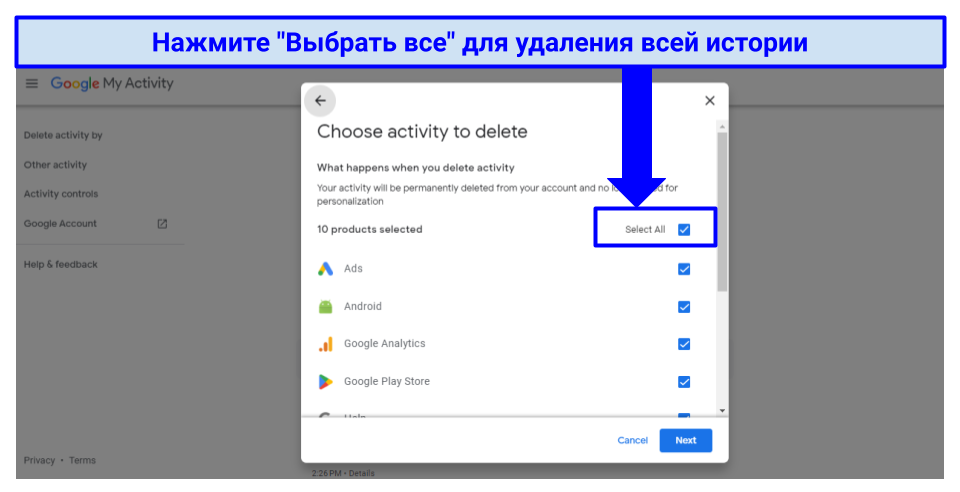 Также вы можете выбрать для удаления отдельные пункты
Также вы можете выбрать для удаления отдельные пункты
- Очистите всю историю поиска Google. Нажмите "Удалить” Для безвозвратного удаления всей сохранённой истории поиска.
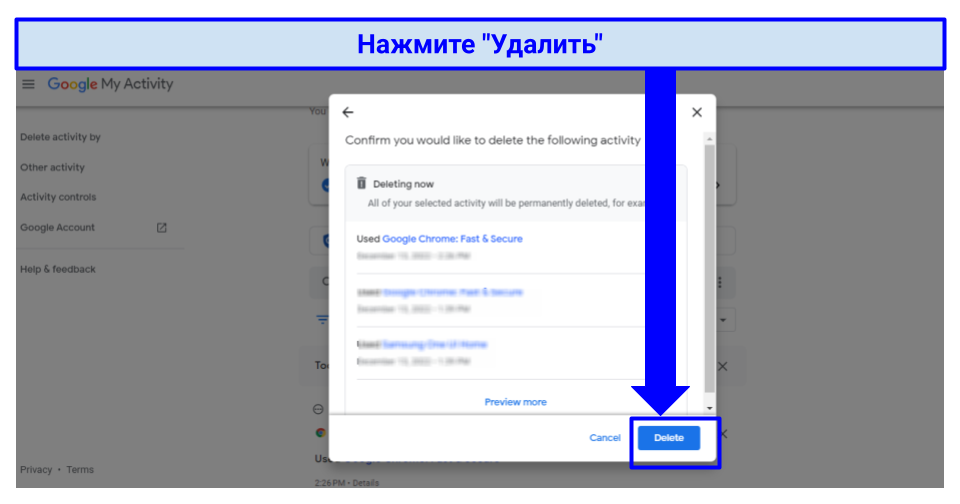 Удаление всей истории поиска может занять пару минут
Удаление всей истории поиска может занять пару минут
- Выберите и удалите определённые действия. Если вы хотите удалить определённые поисковые запросы, воспользуйтесь строкой "Поиск действий” для поиска (или пролистайте страницу "Мои действия в Google” для поиска и удаления каждого действия по отдельности, нажав на иконку "X" справа от каждого нужного действия.
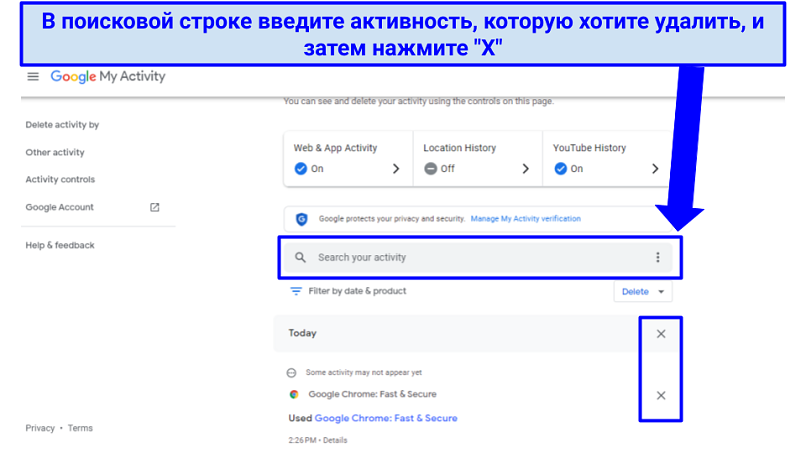 На мобильном устройстве вы можете быстро удалить историю поиска за последние 15 минут
На мобильном устройстве вы можете быстро удалить историю поиска за последние 15 минут
- Удалите выбранные действия в поиске. Нажмите "Удалить” в новом всплывающем окне для безвозвратного удаления выбранных действий.
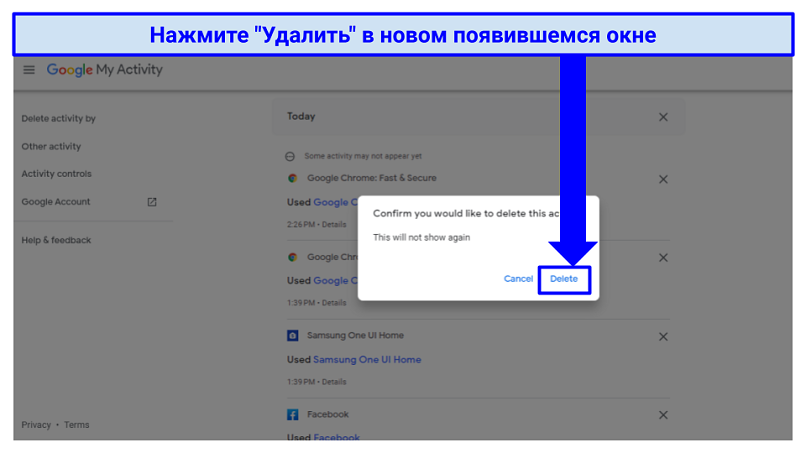 Если вы передумаете, Google позволяет восстановить ваши данные в течение 30 дней.
Если вы передумаете, Google позволяет восстановить ваши данные в течение 30 дней.
Управление хранилищем ваших действий
Прежде чем выйти с этой страницы вы можете ограничить Google доступ к определённым данным вашего аккаунта в будущем.
- Вернитесь на страницу "Управление активностью”. Проверьте статус в разделе "История приложений и веб-поиска". Отключите эту функцию.
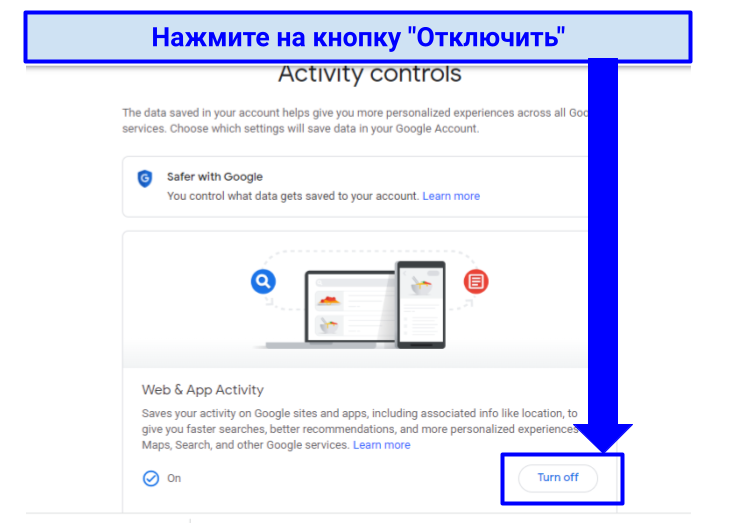 После выключения "Истории приложений и веб-поиска” Google перестанет сохранять ваши данные
После выключения "Истории приложений и веб-поиска” Google перестанет сохранять ваши данные - Вы можете нажать "Показать все” и удалить вашу активность из разных приложений Google.
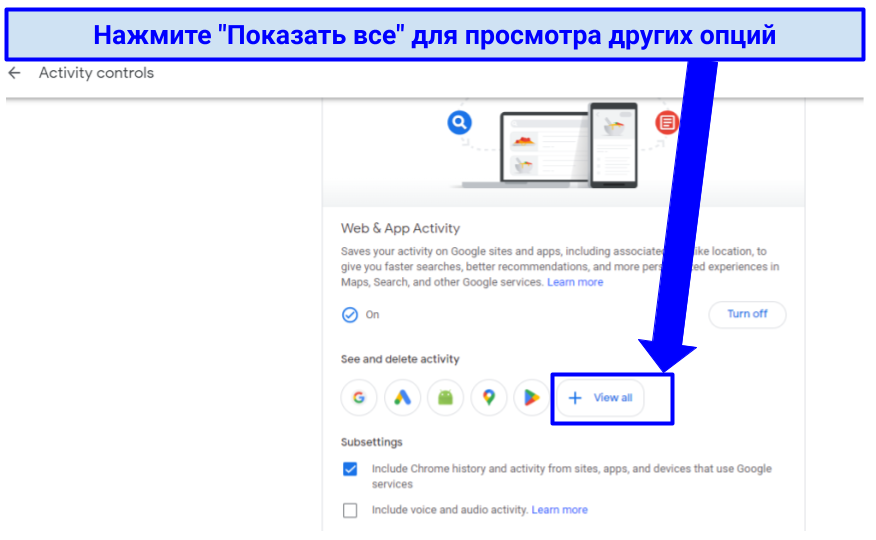 После нажатия на кнопку "Показать все” вы увидите все доступные данные и сервисы
После нажатия на кнопку "Показать все” вы увидите все доступные данные и сервисы - Нажмите "Прочие действия” в меню слева.
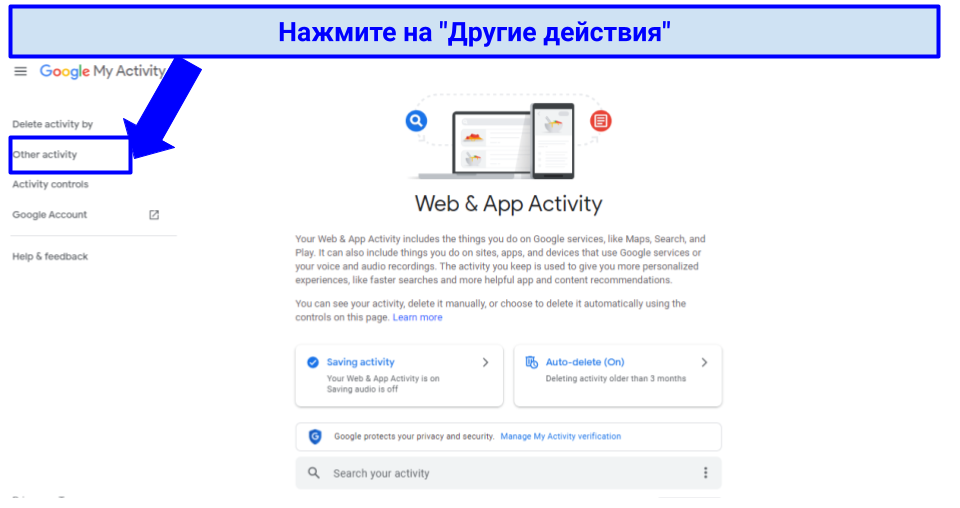 Вы можете управлять персонализацией рекламы Google
Вы можете управлять персонализацией рекламы Google - Удалите другие данные по своему желанию. Из этого меню вы можете просмотреть и удалить старые комментарии в YouTube, ответы в Google опросах и другие данные.
 После нажатия на "Посмотреть и изменить данные о билетах и картах” вы увидите больше вариантов
После нажатия на "Посмотреть и изменить данные о билетах и картах” вы увидите больше вариантов
Из раздела "Страница данных и персонализации" вы также можете включить и выключить персонализацию рекламы. Здесь вы увидите, что Google позволяет "Скачивать, удалять и создавать план для ваших данных".
Также вы можете попросить Google удалить аккаунт, если вы не будете использовать его в течение определённого времени. К сожалению, для использования этого сервиса Google требует предоставить номер телефона.
Зачем Google хранит историю?
Основной целью хранения данных в Google является помощь в создании вашего персонализированного рекламного профиля. Однако несмотря на более прозрачную политику Google в отношении сбора данных в последние годы, до сих пор неясно, какие типы данных использует Google для продажи вам товаров и услуг.
Ваша история браузера является лишь малой долей данных, оставляемых вами в процессе использования интернета. Google отслеживает всю вашу активность через свои продукты и навсегда сохраняет эти данные на своих серверах. Ваши данные хранятся не только локально на вашем устройстве — многие данные хранятся удалённо на серверах Google. Компания предпринимает определённые действия для обеспечения защиты от хакеров, однако это не единственная угроза, из-за которой вам следует переживать.
Для защиты от потенциальных угроз необходимо ограничить объём оставляемых вами данных в интернете. Я рекомендую использовать ExpressVPN и другие подобные сервисы для ещё большего ограничения данных, предоставляемых поисковым системам.
Зачем нужно использовать VPN с поиском Google
Удаление истории поиска Google позволяет управлять объёмом ваших онлайн-данных. Однако даже после удаления истории и изменения настроек аккаунта Google всё равно будет отслеживать и сохранять сведения о вашем использовании различных функций. Для обеспечения полноценной конфиденциальности в интернете вам необходимо использовать VPN.
Мощный VPN делает ваш трафик нечитаемым при помощи высококлассного шифрования, из-за чего посторонние (в том числе Google) не смогут следить и собирать ваши данные. Также он сменяет ваш фактический IP-адрес на другой, отправляя трафик через частную сеть серверов.
К тому же большинство платных VPN соблюдают политику несохранения логов, которая гарантирует, что ваши данные никогда не сохранятся онлайн или офлайн. Это значит, что даже власти вашей страны не смогут получить доступ к данным, поскольку эти данные никем не сохраняются.
Однако не все VPN предоставляют функции безопасности и конфиденциальности, способные обеспечить вам защиту и анонимность в интернете. Только премиум-VPN способны надёжно защитить вашу онлайн-конфиденциальность.
Лучшие VPN для использования с поиском Google
После основательного изучения я составил топ лучших VPN для защиты вашей онлайн-активности. Данные VPN используют шифрование стандарта военных, функцию автоматического отключения и защиту от утечек IP/DNS и соблюдают строгую политику несохранения логов, поэтому вы сможете пользоваться интернетом и не бояться хакеров и шпионов.
Помимо этого, эти сервисы работают с самыми популярными устройствами и операционными системами и позволяют подключить несколько устройств одновременно. Вы можете защитить все ваши устройства на одной подписке. Платные VPN также предоставляют гарантию возврата средств, поэтому вы сможете спокойно протестировать их.
1. ExpressVPN — обеспечивает конфиденциальность данных с прошедшей независимый аудит политикой несохранения данных
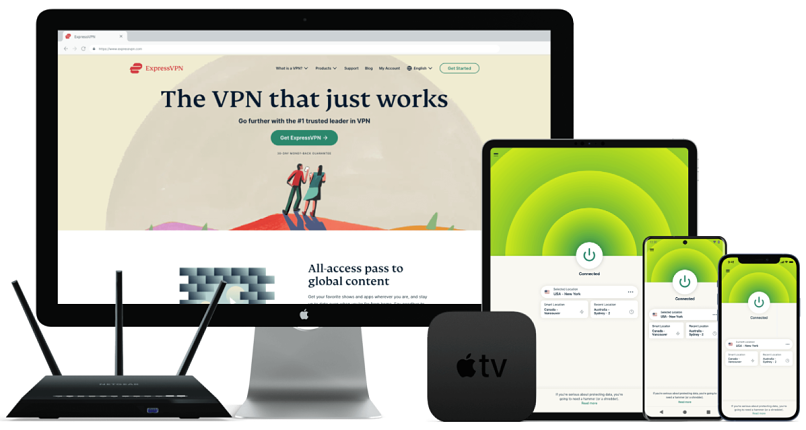
Протестировано в Апрель 2024
- Гарантированно не сохраняет ваши данные и использует 256-битное шифрование для защиты вашей онлайн-активности
- Самый быстрый из протестированных мной VPN для беспрерывного сёрфинга с Google
- 3 000+ серверов в 105 странах (в том числе в Украине и Беларуси) для безопасного обхода гео-ограничений
- 8 одновременных подключений устройств для защиты ваших данных на всех устройствах
- Предоставляет доступ к: Netflix США и многие другие библиотеки, Amazon Prime Video, Hulu, Disney+, HBO Max, BBC iPlayer, LinkedIn, Twitter, Facebook, Instagram и другие сервисы
- Приложения и браузерные расширения с поддержкой русского языка
- Центр помощи, поддержка по электронной почте и онлайн-чат на русском
ExpressVPN соблюдает строгую политику несохранения логов, поэтому вы можете быть уверены, что он никогда не сохраняет, не передаёт и не продаёт ваши данные. Согласно данным на сайте сервиса, он хранит только информацию, необходимую для общения с вами. А ещё я узнал, что его политика несохранения логов прошла проверку в 2017 году, когда турецкие власти запросили данные, но сервис не смог ничего передать, поскольку не хранил никакие данные. Это доказывает, что их заявлениям можно доверять.
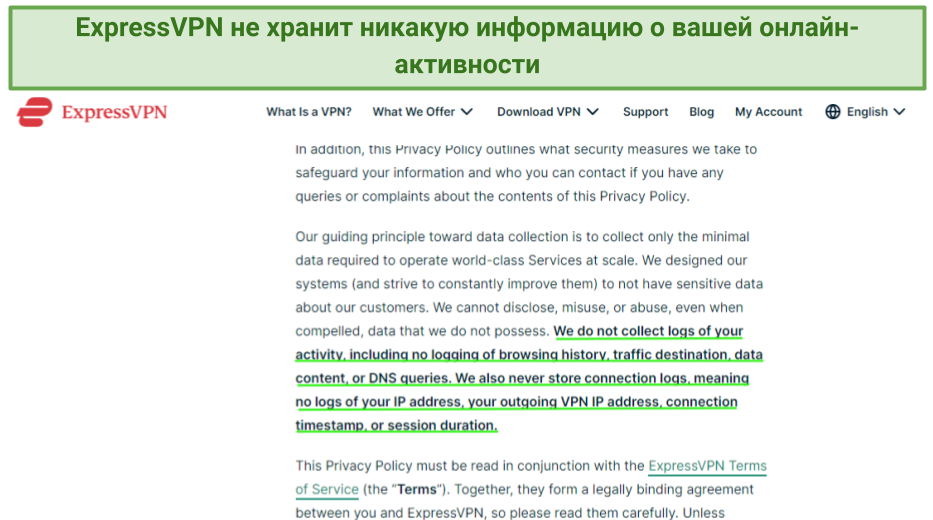 Сервис сохраняет только адрес электронной почты и платёжную информацию
Сервис сохраняет только адрес электронной почты и платёжную информацию
Для защиты вашей конфиденциальности также используется технология TrustedServer (серверы на оперативной памяти). Такие серверы стирают все данные о ваших прошлых сессиях при каждом перезапуске. Помимо этого, главный офис ExpressVPN находится на Британских Виргинских островах — в этой стране нет законов о хранении данных и она находится за пределами альянсов об обмене разведданными 5/9/14 Eyes. Это значит, что ExpressVPN не обязан раскрывать информацию о своих пользователях.
Также у него есть приватный DNS, с которым ваши DNS-запросы обрабатываются непосредственно ExpressVPN без раскрытия данных третьим сторонам. Ваше интернет-подключение автоматически шифруется и проверяется, и никто не сможет увидеть или изменить ваши DNS-запросы. Функция автоматического отключения ExpressVPN обеспечивает дополнительную защиту, исключая вероятность раскрытия ваших данных при внезапном обрыве подключения. Также я протестировал ExpressVPN на утечки IP/DNS и не обнаружил ни одной утечки.
Подписки стоят чуть дороже, чем у других сервисов из моего списка — минимальная цена составляет $6,67/месяц. Однако у ExpressVPN часто бывают специальные предложения скидки. Мне предоставили 3 месяца использования сервиса бесплатно и скидку 49% на тариф на 12 месяцев.
Также этот сервис предоставляет 30-дневную гарантию возврата средств, поэтому вы можете протестировать его без риска. Для проверки заявленной гарантии я связался с круглосуточным чатом поддержки. Я сообщил о причине отмены, после чего сотрудник одобрил мой запрос и оформил возврат. Деньги вернулись на мой банковский счёт через 3 рабочих дня.
2. CyberGhost — удобный сервис для лёгкого обеспечения конфиденциальности вашей онлайн-активности
- Удобные приложения для всех устройств, чтобы обеспечить защиту даже новичкам
- 11 690 серверов в 100 странах (в том числе серверы в России (Москва), Украине (Киев) и Беларуси (Минск) ), многие из которых оптимизированы для быстрого стриминга и скачивания торрентов
- 7 одновременных подключений для анонимного использования Google на всех устройствах
- Проверенная политика несохранения логов для защиты от слежки и хранения ваших данных
- Предоставляет доступ к: Netflix США, Amazon Prime Video США, Hulu, Disney+, HBO Max, BBC iPlayer и другие сервисы
- Основные приложения можно отобразить на русском
У CyberGhost очень интуитивные приложения, что упрощает их установку и использование. Помимо этого, они выглядят и работают практически одинаково на всех операционных системах, поэтому вам не придётся разбираться со специальными настройками при смене устройства. Нажмите на большую кнопку включения для мгновенного безопасного подключения или разверните приложение и введите нужную страну в строке поиска. Во время тестов я скачал CyberGhost на свой компьютер с Windows и подключился к американскому серверу за три минуты.
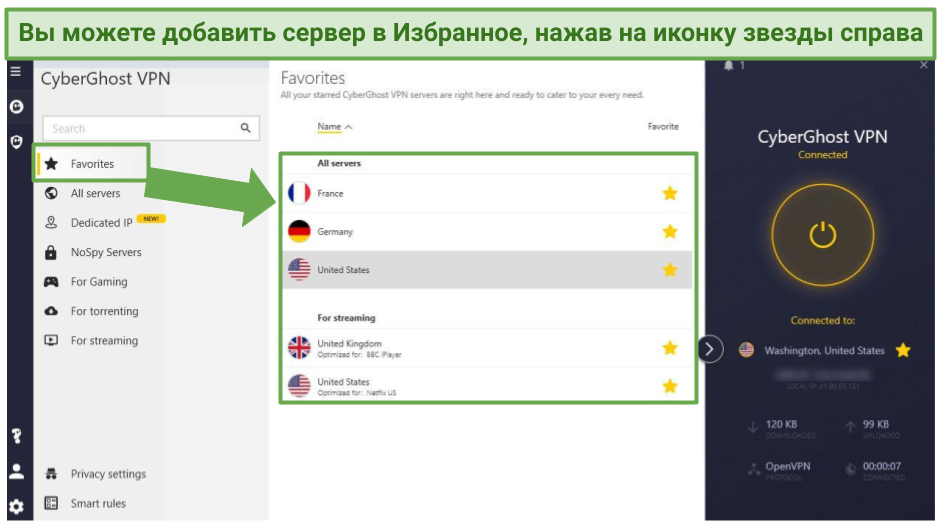 Вы можете легко подключиться, нажав на свой любимый сервер и затем на большую кнопку включения.
Вы можете легко подключиться, нажав на свой любимый сервер и затем на большую кнопку включения.
Как и ExpressVPN, он использует шифрование уровня военных, чтобы запутать трафик и сделать его нечитаемым. Помимо этого, функция автоматического отключения и защита от утечек IP/DNS гарантируют, что никто не будет следить за вашими данными.
Я доверяю CyberGhost обработку моих данных, поскольку он соблюдает строгую политику несохранения логов и находится в Румынии, которая поддерживает конфиденциальность граждан. Компания Deloitte проводила аудит политики несохранения логов CyberGhost в 2022 году и подтвердила, что сервис соблюдает установленные требования конфиденциальности.
Единственным недостатком этого сервиса является высокая цена и 14-дневная гарантия возврата средств на краткосрочные тарифы. Однако вы можете приобрести долгосрочную подписку за $2,03/месяц. Я выбрал тариф на два года, поскольку на нём вы получите такой же набор функций, но дешевле. Для дополнительной анонимности вы можете оплатить покупку Биткоином.
К тому же на долгосрочные тарифы действует расширенная 45-дневная гарантия возврата средств. Поэтому вы можете протестировать CyberGhost бесплатно и получить возврат, если сервис вам не подойдёт. Я отменил подписку и запросил возврат средств через круглосуточный онлайн-чат поддержки. К моему удивлению мой запрос сразу же обработали, а деньги вернулись на мой счёт PayPal через 5 дней.
3. Private Internet Access — изменяемые настройки для быстрого и безопасного просмотра сайтов
- Выбирайте между разными протоколами безопасности и уровнями шифрования для гибкой настройки VPN
- Хорошая скорость подключения для использования Google без ожидания прогрузки
- 29 650 серверов в 90 странах (в том числе в Украине) для безопасного доступа к вашим аккаунтам заграницей
- Пользуйтесь интернетом на всех ваших устройствах с Неограничено одновременными подключениями
- Предоставляет доступ к: Netflix, Amazon Prime Video, Hulu, Disney+, HBO Max, BBC iPlayer и другим сервисам
- Приложения и браузерные расширения доступны на русском
С PIA вы сможете изменить настройки безопасности для достижения баланса скорости и онлайн-защиты. Например, для поиска с Google я использовал быстрый протокол WireGuard с установленным по умолчанию 128-битным AES шифрованием (безопасное шифрование, но из-за меньшего количества уровней шифрования оно работает быстрее). Однако если вам требуется первоклассная безопасность, я рекомендую использовать OpenVPN и 256-битное шифрование.
Благодаря функции автоматического отключения защиты от утечек IP/DNS PIA обеспечит конфиденциальность вашего фактического местоположения и цифровой активности. Поэтому Google (и другие шпионы) не смогут добраться до ваших данных. Во время тестов я переключался между несколькими серверами с включённым браузером. При каждом переподключении VPN мой интернет-трафик приостанавливался.
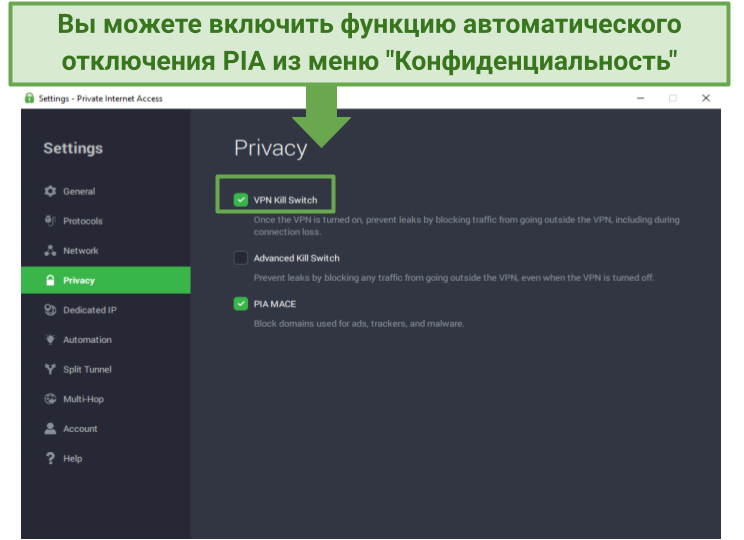 Функция PIA MACE также защитит вас от вредоносной рекламы и ПО
Функция PIA MACE также защитит вас от вредоносной рекламы и ПО
Я заметил снижение скорости на удалённых серверах. Однако моя средняя скорость скачивания была выше 23.65 Мбит/сек (снижение на 27%) — этого более, чем достаточно для комфортного использования интернета. Для максимальной скорости я рекомендую использовать Автоподключение. Эта функция автоматически подключит вас к самому быстрому доступному серверу на основе вашего фактического местоположения.
Этот VPN предлагает три тарифа, при этом долгосрочный тариф за $2,03/месяц является самым выгодным. Однако сервис предлагает и месячные подписки, но они стоят больше и не предоставляют дополнительных функций.
Помимо этого, на все тарифы действует 30-дневная гарантия возврата средств. Поэтому вы можете протестировать PIA без риска и запросить возврат средств, если сервис вас не устроит. Для проверки политики возврата я отменил подписку через круглосуточный онлайн-чат. Меня удивило, насколько быстро обработали мой запрос. Деньги вернулись на мой счёт PayPal через 7 дней.
Скачивание архива Google
Google хранит огромные объёмы данных о своих пользователях. К счастью, большинство этих данных можно удалить из вашего аккаунта. Google также признаёт, что он может "отдельно хранить активность для защиты от спама и злоупотребления и повышения качества сервисов".
Вы можете остановить попытки сервиса персонализировать ваш опыт, однако вы не можете запретить ему незаметно следить за вашей активностью, если только вы не скроете свою личность при помощи VPN. К счастью, перед удалением вы можете просмотреть историю поиска.
- Перейдите на страницу takeout.google.com. Выберите "Журналы активности в аккаунте”.
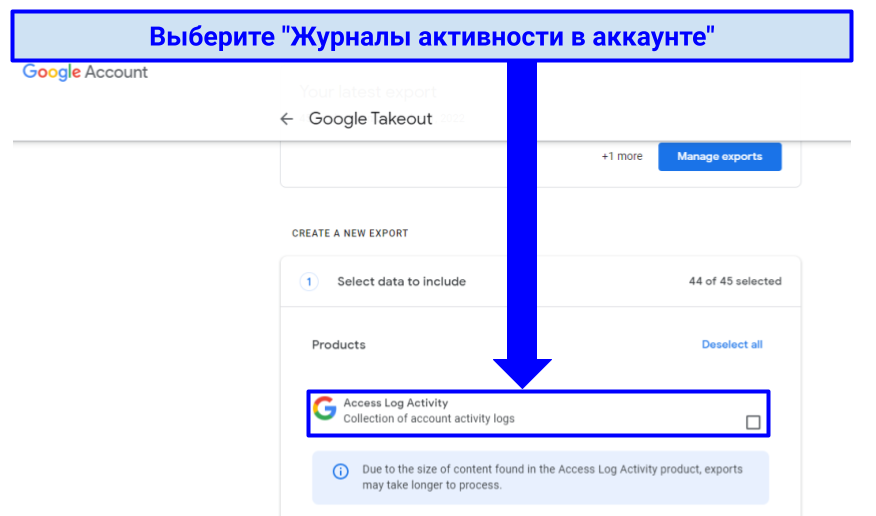 Google отправит вам копию данных, хранящихся на его серверах
Google отправит вам копию данных, хранящихся на его серверах - Пролистайте вниз и нажмите "Далее”.
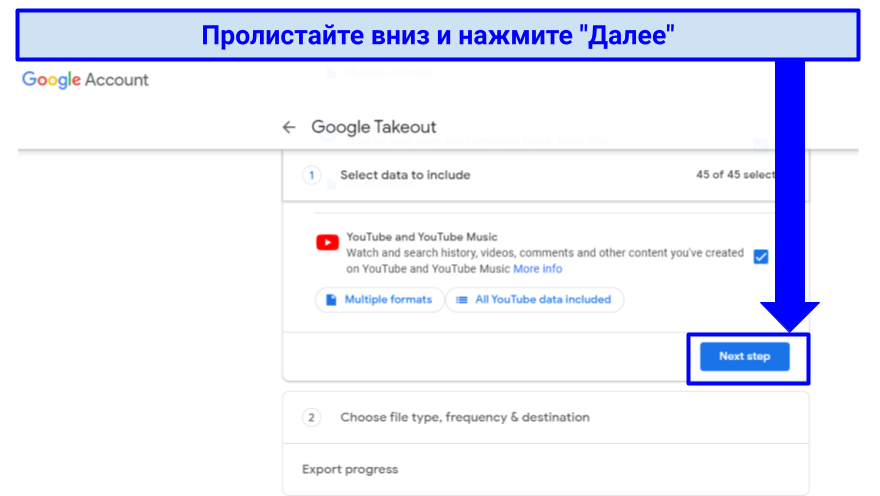 Также вы можете выбрать нужный тип данных
Также вы можете выбрать нужный тип данных - Выберите способ получения и частоту. В выпадающем меню "Способ получения" выберите предпочитаемый способ получения архива, а затем выберите частоту получения отчёта. Затем нажмите "Создать экспорт”.
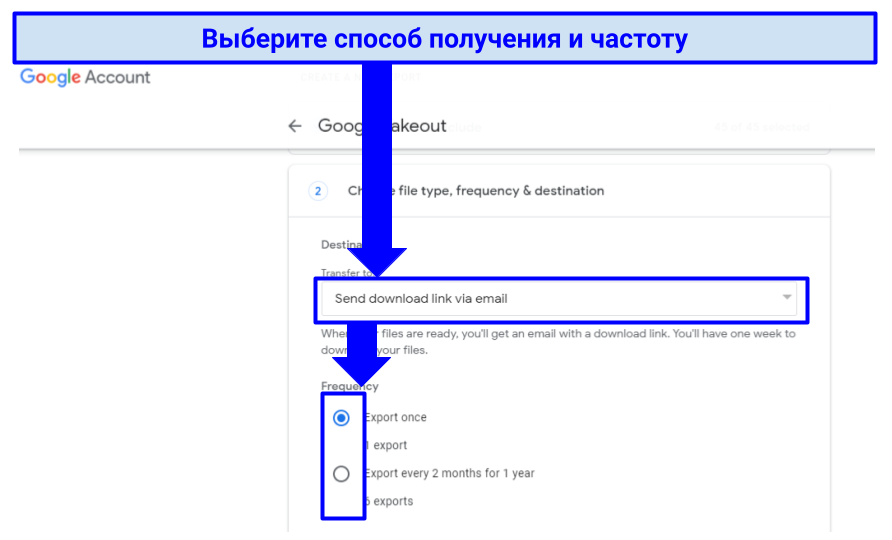 Если вы хотите часто получать копию ваших данных, выберите второй вариант
Если вы хотите часто получать копию ваших данных, выберите второй вариант - После этого Google создать копию данных, хранящихся на его серверах, и отправит их выбранным вами способом. Весь процесс может занять несколько часов или даже дней в зависимости от объёма данных, поэтому не удивляйтесь, если вы не получите отчёт в ту же минуту.
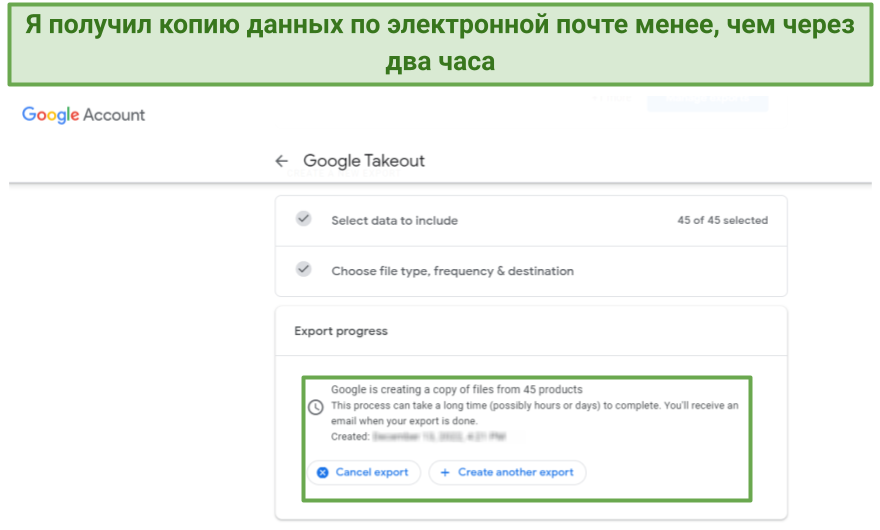 Если вы не получили архив с данными, обратитесь в поддержку пользователей Googl
Если вы не получили архив с данными, обратитесь в поддержку пользователей Googl
Другие способы обеспечить конфиденциальность при поиске через Google
Есть несколько других способов, позволяющих контролировать объём собираемых Google данных. Использование VPN позволит вам обеспечить конфиденциальность и защитит вас от многочисленных онлайн-угроз, список которых постоянно растёт. VPN позволяет сбросить с вашего следа не только рекламодателей, но и хакеров.
Google также позволяет очищать историю поиска автоматически или полностью отключать функцию отслеживания. Ниже описаны несколько шагов, которые помогут вам отключить функции слежения или настроить автоматическое удаление.
Выключите отслеживание Google
- Войдите в свой аккаунт. В меню слева выберите "данные и конфиденциальность”.
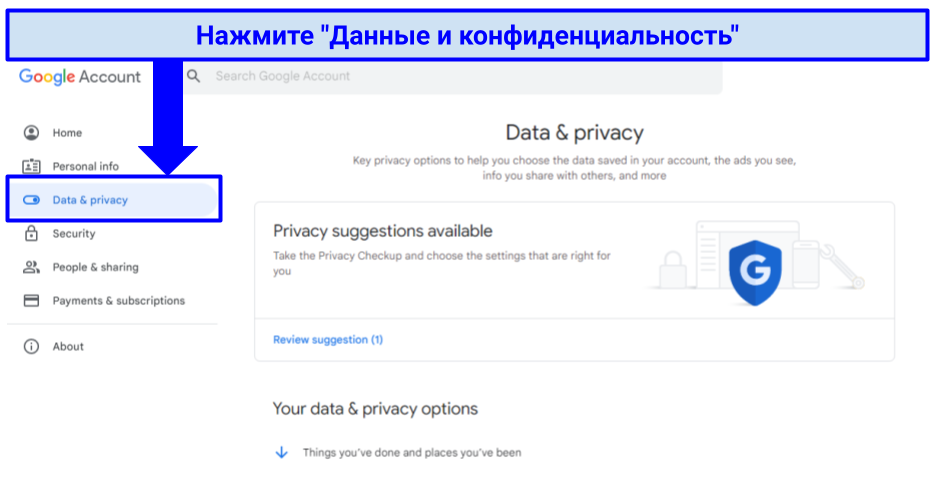 Google может отслеживать отдельные действия даже после отключения этой функции
Google может отслеживать отдельные действия даже после отключения этой функции - Найдите и нажмите на "История приложений и веб-поиска" в разделе настроек сохранения истории.
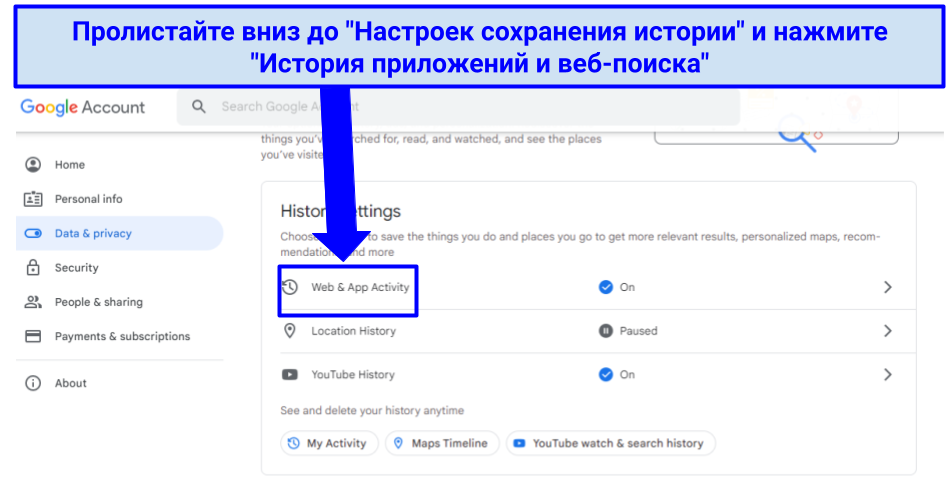 Выключите "Историю YouTube”, если вы не хотите, чтобы Google следил за вашей активностью в YouTube
Выключите "Историю YouTube”, если вы не хотите, чтобы Google следил за вашей активностью в YouTube - В разделе "История приложений и веб-поиска” нажмите "Выключить”.
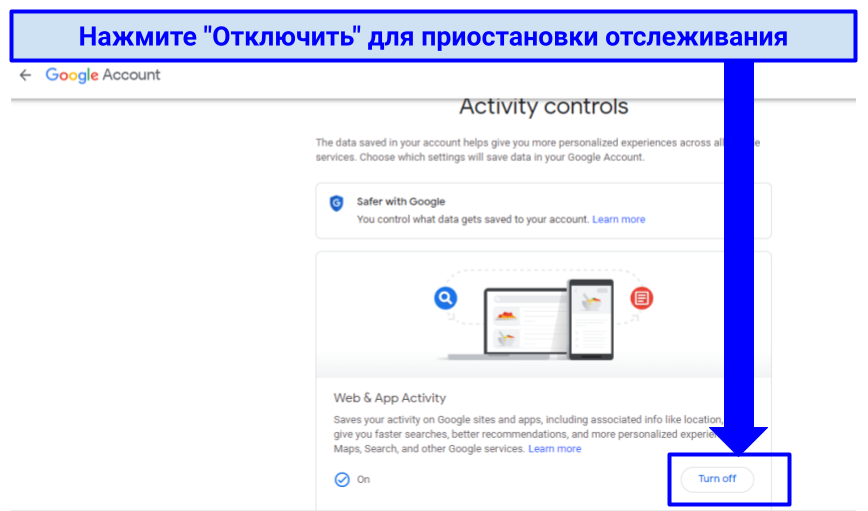 После этого Google прекратит отслеживание и сохранение вашей онлайн-активности
После этого Google прекратит отслеживание и сохранение вашей онлайн-активности
Настройте автоудаление
Google позволяет автоматически удалять историю поиска через определённый период времени. Если вы хотите автоматически удалять историю поиска, эта функция станет для вас идеальным решением. Если вы хотите оставлять данные о некоторых поисках, вам лучше пропустить эту функцию, поскольку она удаляет 100% сохранённых данных.
- Перейдите в свой аккаунт Google. Откройте "Отслеживание действий.” Пролистайте вниз и нажмите на стрелочку рядом с "Автоматическим удалением”.
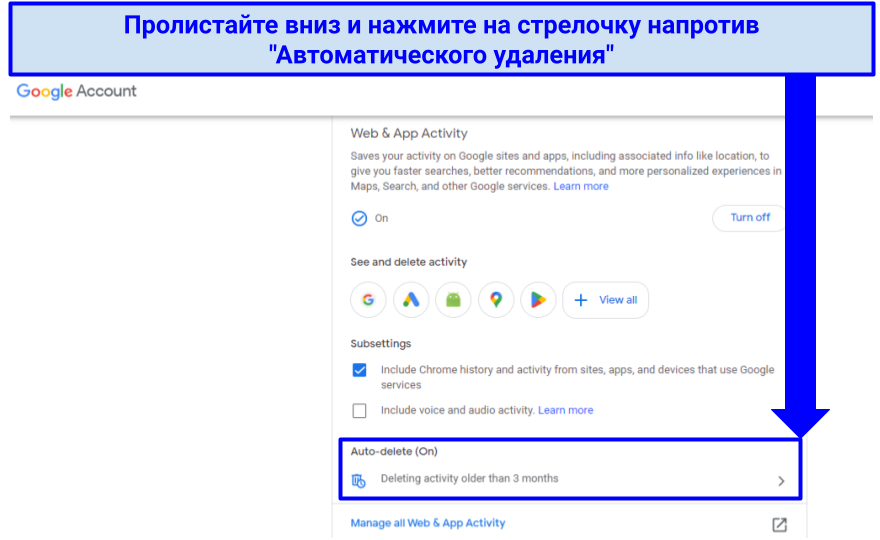 Ваши данные будут регулярно удаляться в соответствии с установленными настройками
Ваши данные будут регулярно удаляться в соответствии с установленными настройками - Установите период автоматического удаления. В выпадающем меню настройте автоматическое удаление истории, которая хранится более 3 месяцев, 18 месяцев или 36 месяцев, затем нажмите "Далее".
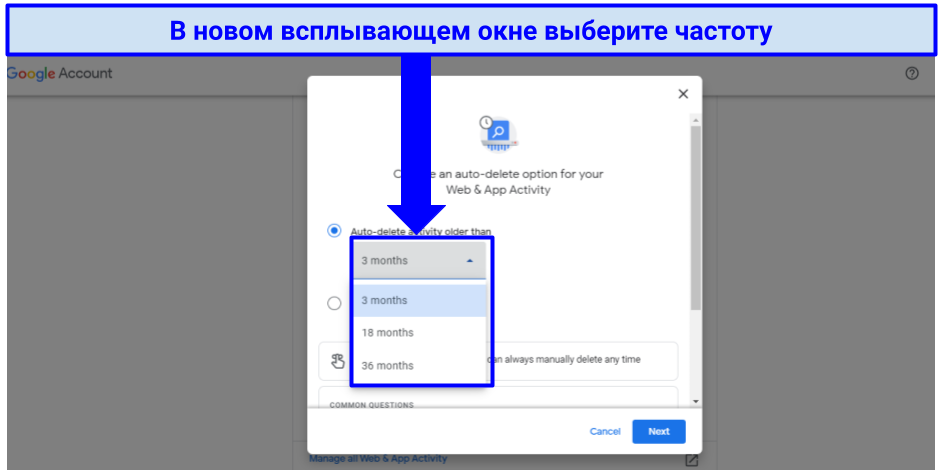 Удаление истории поиска Google может повлиять на качество сервиса, получаемого от Google
Удаление истории поиска Google может повлиять на качество сервиса, получаемого от Google - Теперь ваша активность в Google будет регулярно и автоматически удаляться в соответствии с установленным периодом.
Используйте режим инкогнито
Если вы хотите обеспечить конфиденциальность вашей активности, вы можете использовать режим инкогнито. Если вы выполняете поиск в режиме инкогнито, история просмотров, файлы cookies и данные сайтов, а также вводимая в формы информация не будут сохраняться на вашем устройстве. Другими словами, после закрытия окна инкогнито в истории вашего браузера не останется никаких следов вашей активности.
При использовании режима инкогнито по умолчанию браузер не выполняет вход в учётные записи Google. После закрытия окна инкогнито браузер удаляет все данные сайтов, использованные в этой сессии. Это также значит, что ваша активность не будет сохраняться в Google.
Однако режим инкогнито не ограничивает отслеживание вашего местоположения и активности сайтами, интернет-провайдерами и прочими лицами. Самый безопасный способ защитить свою конфиденциальность — использовать VPN.
Часто задаваемые вопросы об удалении истории поиска Google
Как найти свою историю поиска Google?
Процесс входа в историю браузера похож на всех устройствах, в том числе на компьютерах и смартфонах. Перейдите в аккаунт Google, нажав на меню в виде трёх полосок в Google Chrome, и выберите "Настройки", а затем нажмите "Управление моим аккаунтом Google". После этого нажмите на "Данные и конфиденциальность", пролистайте вниз до "Настроек сохранения истории" и нажмите на "Мои действия". Все ваши действия в Google распределены по дате и времени. Для быстрого просмотра ваших недавних поисков нажмите на "Историю" под меню с тремя точками.
Как удалить историю поиска Google в Safari?
- Откройте браузер Safari. Нажмите на слово "История" в меню задач в верхней части экрана.
- Нажмите "Очистить историю" внизу выпадающего меню.
- Выберите файлы, которые необходимо удалить. Выберите период, за который вы хотите удалить данные: последний час, сегодня, сегодня и вчера или всю историю.
- Нажмите "Очистить историю". Теперь ваша история поиска удалена.
Почему моя история поиска в Google постоянно удаляется?
Скорее всего, потому что у вас включена функция автоматического удаления. Если в своём аккаунте вы видите "Автоматическое удаление (включено)", Google будет автоматически удалять историю аккаунта, в том числе историю поиска, через установленный период времени. Вот что нужно сделать, чтобы Google не удалял историю поиска автоматически:
- Откройте аккаунт Google и нажмите "Данные и конфиденциальность", затем пролистайте вниз и нажмите "История веб-приложений и поиска".
- Нажмите на стрелочку напротив "Автоматического удаления", а затем во всплывающем окне выберите "Не удалять данные о действиях автоматически".
- Нажмите "Далее".
- Теперь Google прекратит автоматически удалять вашу историю поиска.
Почему я не могу удалить историю поиска в Google?
Даже если вы успешно удалили историю поиска в браузере, она всё равно может храниться в вашем аккаунте Google и на удалённых серверах Google. При очистке истории браузера вы удаляете только локальные данные на вашем устройстве. Так вы не сможете удалить данные, которые собирает и хранит Google.
Для минимизации оставляемых в интернете данных необходимо регулярно очищать историю аккаунта Google. Также вы можете использовать VPN для обеспечения лучшей защиты конфиденциальности и онлайн-активности.
Как удалить историю поиска Google на iOS?
Чтобы очистить историю поиска на iPhone или iPad, откройте приложение Google и нажмите на изображение профиля. Нажмите на "Историю" и выберите историю поиска, которую хотите удалить. Вы можете удалить всю историю поиска или только конкретный период, день или действие.
Google навсегда удаляет мою историю поиска?
Да. При удалении истории поиска Google незамедлительно начинает процесс удаления всех данных со своих серверов. Сначала все данные исчезают с экрана. Затем Google выполняет безопасное и полное удаление данных со своих серверов — этот процесс может занять до двух месяцев. Этот период включает в себя 30-дневный период восстановления, в который вы можете восстановить данные, если удалили их случайно. Для ещё большей защиты в интернете вам также следует подумать об использовании VPN.
Что случится, если удалить историю поиска?
При удалении истории поиска вы удаляете все данные, связанные с вашим аккаунтом. К таким данным относится история браузера (веб-адреса, файлы cookies, данные сайтов, обработчики и т.д.), данные автозаполнения форм, история скачиваний, настройки контента и пароли. При удалении истории поиска с одного устройства вы также удалите данные со всех синхронизированных устройств. Однако самым надёжным способом обеспечить контроль над оставляемыми в интернете данными является использование VPN.
Очистите историю поиска Google прямо сейчас
Самый простой способ обеспечить конфиденциальность своей онлайн-активности — использовать VPN. Надёжный VPN поможет вам скрыть ваш IP-адрес и интернет-активность от браузера, шпионов и хакеров.
Я рекомендую использовать ExpressVPN из-за его мощных функций безопасности и впечатляющей скорости, поэтому вы сможете пользоваться им безопасно и без задержек. Вы можете протестировать ExpressVPN без риска, поскольку на него действует 30-дневная гарантия возврата средств. Если вы передумаете, вы можете быстро вернуть свои деньги.
В итоге можно сказать, что лучшими VPN для использования с поиском Google являются...
При посещении сайтов вы передаете им свою конфиденциальную информацию!
Ваш IP-адрес:
Ваше местоположение:
Ваш интернет-провайдер:
Приведенная выше информация может быть использована для отслеживания вашего местоположения, ваших действий в сети и показа таргетированной рекламы.
VPN могут помочь вам скрыть эту информацию от сайтов и обеспечить постоянную защиту. Мы рекомендуем ExpressVPN —VPN №1 из более 350 протестированных нами провайдеров. Он предоставляет функции шифрования и конфиденциальности военного уровня, которые обеспечат вам цифровую безопасность. Кроме того, на данный момент он предлагает скидку 49%.
Оставьте комментарий

Спасибо за отправленный комментарий, %%name%%!
Мы проверяем все комментарии в течение 48 часов, чтобы убедиться, что они настоящие и не оскорбительны. А пока не стесняйтесь поделиться этой статьей.
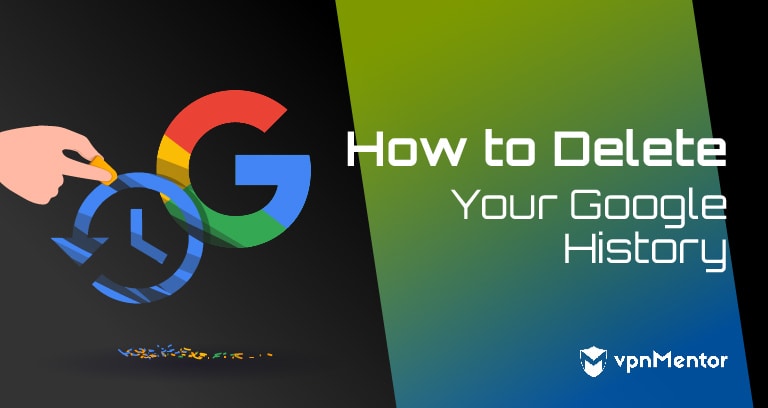

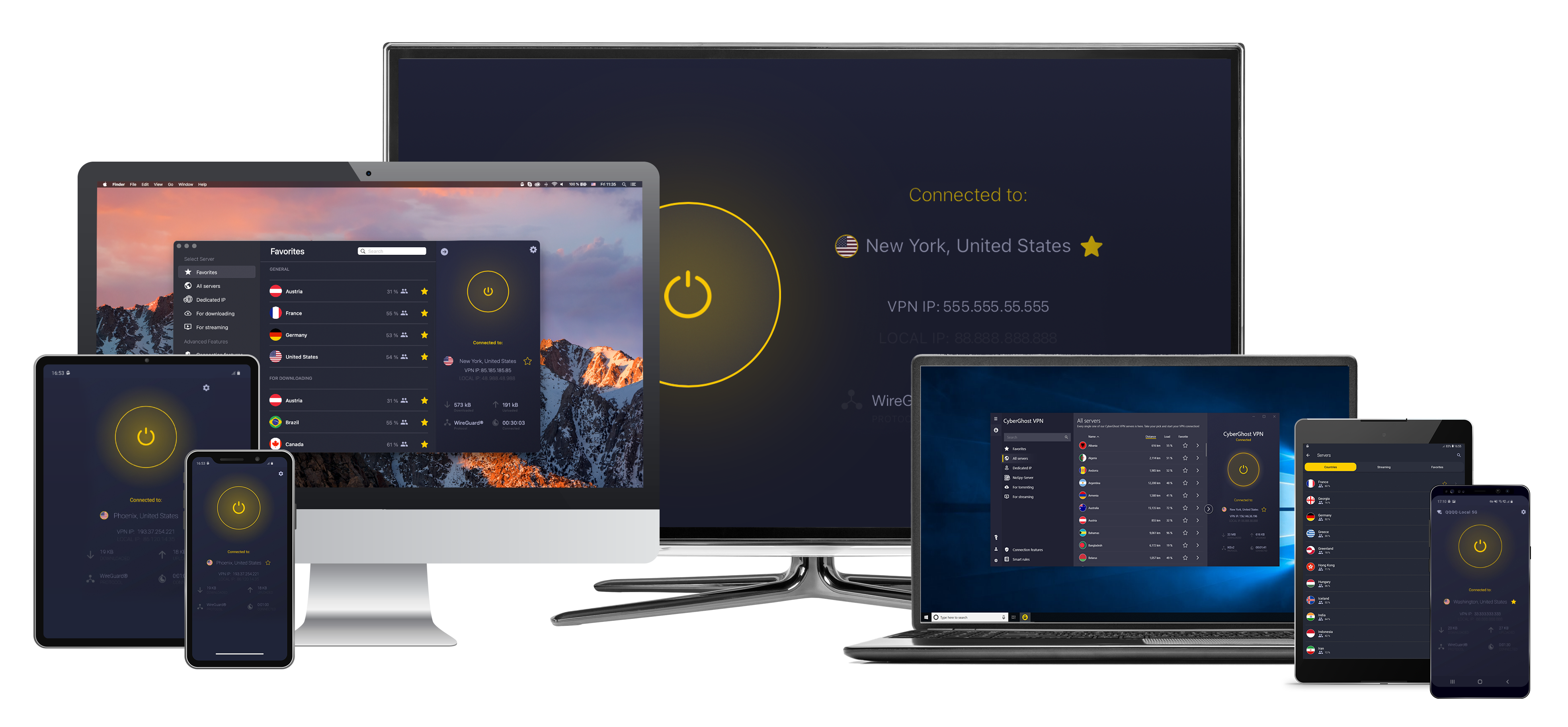
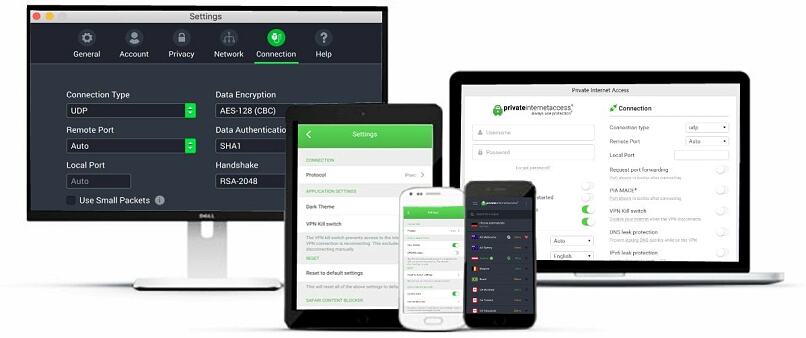

Пожалуйста, прокомментируйте, как улучшить эту статью. Ваш отзыв имеет значение!